Interaction avec les médias
L'interaction média permet aux personnes testées de visionner une présentation multimédia (diaporama d'images, vidéo YouTube, etc.), généralement en relation avec une autre interaction.
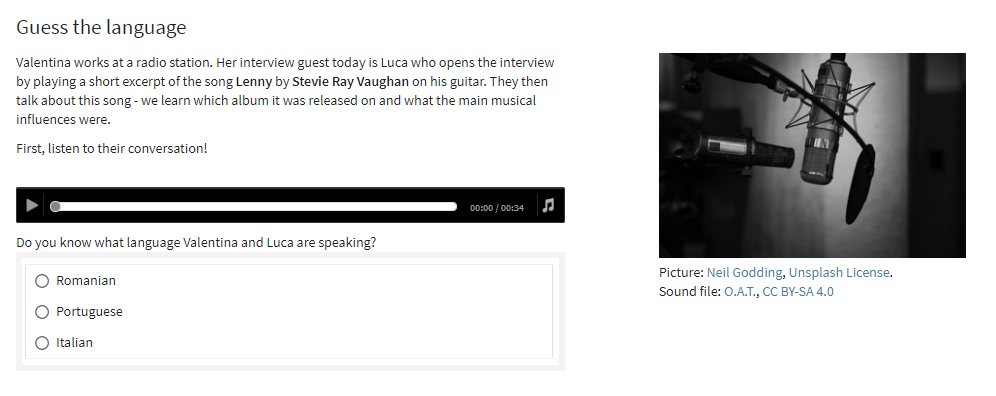
Une fois que vous avez généré un nouvel élément et cliqué sur Création dans la barre d'action, suivez les étapes ci-dessous pour créer une nouvelle interaction multimédia :
1. Dans la bibliothèque d'interactions communes située à gauche, faites glisser l'icône Média sur l'élément vide et déposez-le sur le Canvas.
2. Dans la bibliothèque Common Interactions, faites glisser le fichier Médias icône sur l'élément vide et déposez la boîte résultante dans le champ bleu qui apparaît.
Une fenêtre du gestionnaire de ressources apparaît, dans laquelle vous pouvez sélectionner un fichier multimédia. Vous pouvez réutiliser un fichier multimédia déjà présent dans le gestionnaire de ressources, ou en télécharger un nouveau (notez que des restrictions de taille et de type de fichier s'appliquent). Pour sélectionner un fichier dans la liste des médias précédemment téléchargés, mettez en surbrillance le fichier approprié dans la liste du gestionnaire de ressources et cliquez sur le bouton vert Sélectionner. Pour en télécharger un nouveau, cliquez sur le bouton bleu Ajouter fichier(s ) pour parcourir les fichiers sur votre ordinateur, puis téléchargez-en un dans le gestionnaire de ressources en cliquant sur le bouton vert Télécharger.
Mettez en évidence le fichier que vous avez choisi comme arrière-plan en cliquant dessus, et il apparaîtra à droite dans le panneau d'aperçu. Cliquez sur Sélectionner dans le coin inférieur droit de la fenêtre pour continuer.
Remarque : vous pouvez également quitter cette fenêtre de ressources et saisir l'adresse Web d'une ressource vidéo ou audio en ligne dans la case intitulée Chemin du fichier multimédia ou adresse de la vidéo YouTube dansle panneau des propriétés d'interaction. Voir icipour les formats de média pris en charge.
Une nouvelle fenêtre de création apparaît avec le média au centre de la toile. Au-dessus du fichier multimédia se trouve un champ de questions.
3. Remplissez le champ de la question, où il est indiqué de définir l'invite.
Il s'agit de décrire la tâche confiée au candidat ("Regardez le film suivant", "Écoutez les inflexions dans l'enregistrement sonore suivant", etc.)
Note : Voir le chapitre Options de traitement de texte pour plus de détails sur les options d'édition de texte telles que l'utilisation de l'italique ou du gras dans votre article, et l'insertion d'éléments tels que des stimuli ou des médias partagés, des tableaux ou des formules.
4. Définissez la méthode de lecture du périphérique multimédia.
Ces options de propriété affectent la façon dont le candidat voit/entend l'objet multimédia pendant la lecture.
Vous pouvez le faire dans le panneau Propriétés de l'interaction, à droite.
Tout d'abord, déterminez la taille de l'écran sur lequel la vidéo ou l'audio sera diffusée dans les cases Largeur et Hauteur.
Cochez ensuite la case autostart si le périphérique multimédia doit commencer à jouer lorsque l'interaction est ouverte.
Cochez la case boucle si le périphérique multimédia doit être lu en boucle. Si cette case est cochée, entrez le nombre de fois que vous souhaitez que la boucle soit répétée dans la case Max plays count.
Cochez la case Pause si la personne testée est autorisée à mettre en pause et à redémarrer le périphérique média pendant l'interaction.
5. Si vous le souhaitez, ajoutez une autre interaction à l'interaction avec les médias.
Habituellement, une interaction Média est utilisée pour présenter un film ou un clip sonore, auquel on peut ajouter une série de questions. Faites glisser le type d'interaction approprié dans le menu Interactions communes situé à gauche, et consultez le chapitre correspondant du Guide de l'utilisateur pour savoir comment exécuter cette interaction.
6. Cliquez sur le bouton bleu " Done". Votre interaction avec les médias est maintenant terminée.
Vous pouvez maintenant prévisualiser votre interaction en suivant les étapes indiquées à l'étape 6 de la rubrique Création d'un élément de test.
